Kako postaviti vezu s udaljenom radnom površinom na Windows 10
Miscelanea / / November 28, 2021
Veza s udaljenom radnom površinom značajka je sustava Microsoft Windows koja korisnicima omogućuje kontrolu udaljenog računala putem mreže. To se radi pomoću Remote Desktop Protocol (RDP), sigurnog mrežnog komunikacijskog protokola koji pomaže u daljinskom upravljanju. Ne, za pristup računalu preko udaljene veze potreban je softver treće strane. Međutim, i dalje ćete morati omogućiti RDP na oba računala, jer ga Windows prema zadanim postavkama onemogućuje i provjerite jesu li oba računala povezana s internetom.
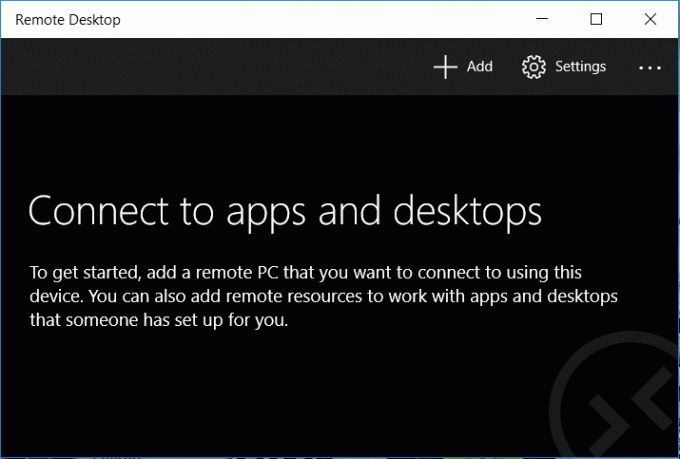
Sada korisnici verzija Windows 10 Home ne mogu ugostiti RDP vezu preko mreže, ali i dalje imaju slobodu povezivanja na veze s udaljenom radnom površinom. Dakle, bez gubljenja vremena, pogledajmo Kako postaviti vezu s udaljenom radnom površinom na Windows 10 uz pomoć dolje navedenog vodiča za rješavanje problema.
Sadržaj
- Kako postaviti vezu s udaljenom radnom površinom na Windows 10
- Metoda – 1: Omogućite udaljenu radnu površinu za Windows 10 Pro
- Metoda – 2: Kako se povezati s računalom pomoću veze s udaljenom radnom površinom
- Metoda – 3: Kako se povezati s računalom pomoću aplikacije za udaljenu radnu površinu
- Metoda – 4: Kako omogućiti RDP na Windows 10 Home verzijama
Kako postaviti vezu s udaljenom radnom površinom na Windows 10
Biti siguran za stvoriti točku vraćanja za slučaj da nešto krene po zlu.
Metoda – 1: Omogućite udaljenu radnu površinu za Windows 10 Pro
Bilješka: Na Windows 10 Home Edition to ne bi radilo.
1. Pritisnite tipku Windows + Q da biste otvorili Windows Search, upišite daljinski pristup i kliknite na Dopustite udaljeni pristup vašem računalu.
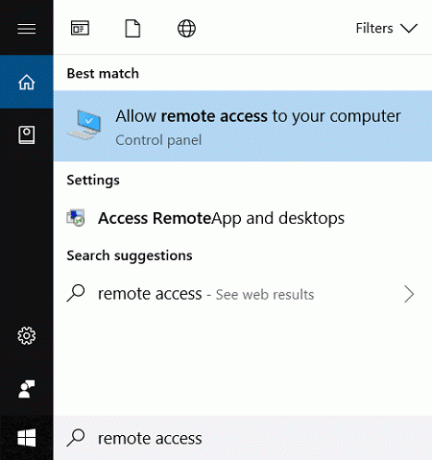
2. U odjeljku Udaljena radna površina obavezno označite "Dopustite udaljene veze s ovim računalom“.
3. Slično, označite okvir koji kaže "Dopusti veze samo s računala s udaljenom radnom površinom s provjerom autentičnosti na razini mreže (preporučeno)“.
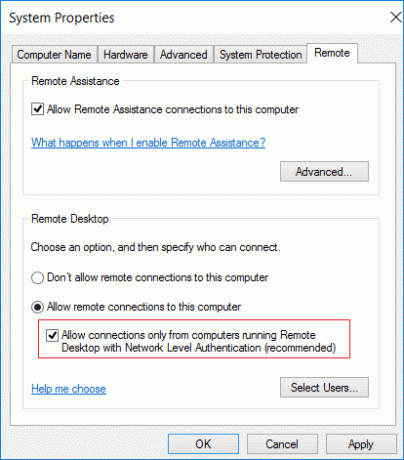
4. Kliknite Primijeni, a zatim U REDU.
Metoda – 2: Kako se povezati s računalom pomoću veze s udaljenom radnom površinom
1. Pritisnite tipku Windows + R, a zatim upišite mstsc i pritisnite Enter za otvaranje Veza s udaljenom radnom površinom.

2. Na sljedećem ekranu upišite naziv računala ili IP adresu računala kojem ćete pristupiti i kliknite Spojiti.
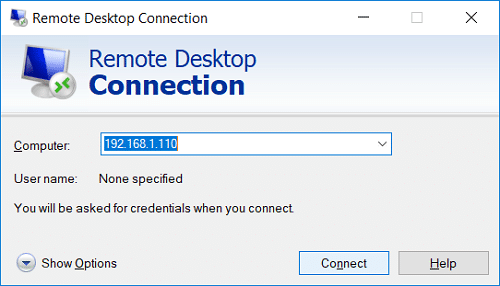
3. Zatim upišite korisničko ime i lozinku za svoje računalo i pritisnite Enter.
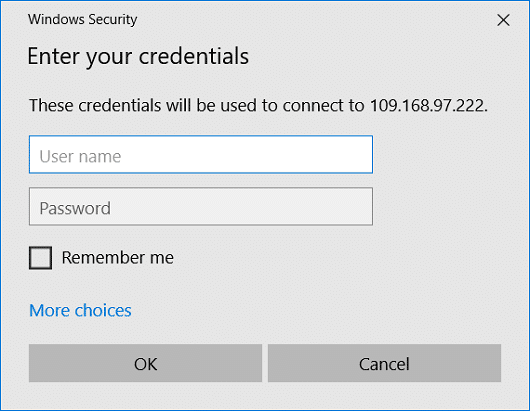
Bilješka: Ako računalo koje ćete se povezati nema postavljenu lozinku, nećete mu moći pristupiti putem RDP-a.
Metoda – 3: Kako se povezati s računalom pomoću aplikacije za udaljenu radnu površinu
1. Idite na ovaj link zatim kliknite Otvori Microsoft Store.
2. Kliknite Get za instalaciju Aplikacija za udaljenu radnu površinu.
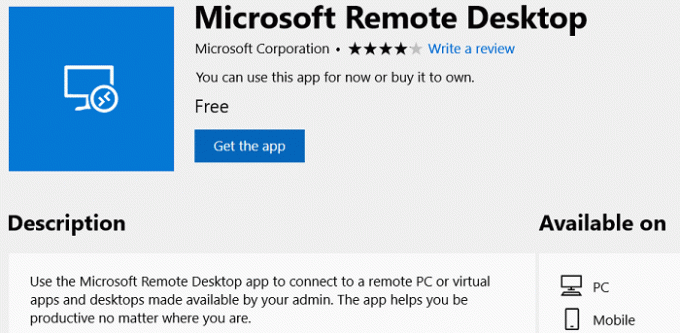
3. Kada je instalacija dovršena, pokrenite aplikaciju.
4. Zatim s vrha kliknite gumb Dodaj, a zatim odaberite Radna površina. Upišite naziv računala ili IP adresu računala pristupit ćete i kliknuti Spojiti.
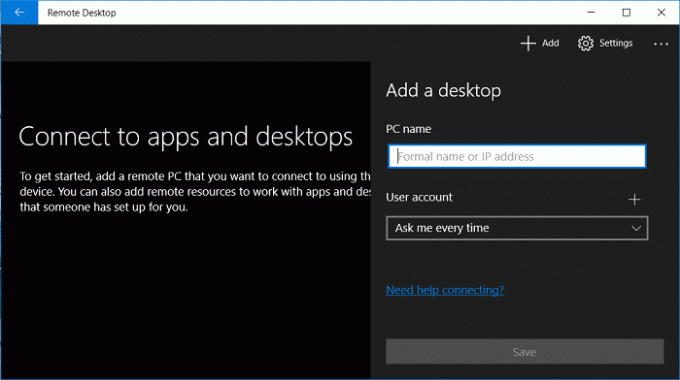
5. Upišite korisničko ime i lozinka za svoje računalo i pritisnite Enter.
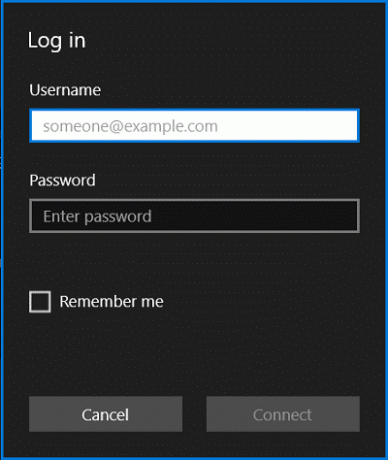
6. Ako dobijete sigurnosno upozorenje, označite "Nemojte me više pitati za veze s ovim računalom” i svejedno kliknite Poveži.
7. To je to, sada možete početi koristiti udaljeno računalo.
Metoda – 4: Kako omogućiti RDP na Windows 10 Home verzijama
Da biste omogućili RDP na Windows 10 Home verziji, trebate preuzmite aplikaciju treće strane pod nazivom RDP Wrapper Library. Izvucite sadržaj preuzete zip datoteke i zatim pokrenite RDPWInst.exe iz nje, a zatim pokrenite Install.bat. Sada nakon toga dvaput kliknite na RDPConf.exe i moći ćete lako konfigurirati RDP.
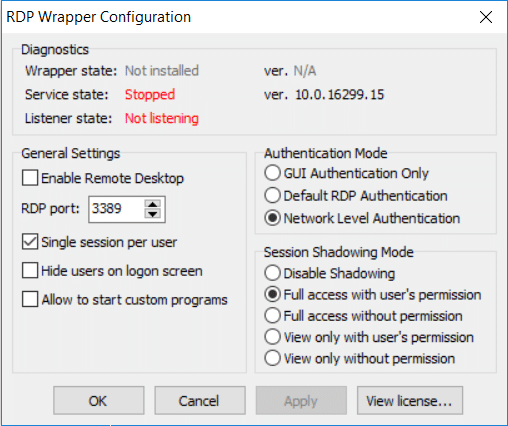
Preporučeno:
- Kako promijeniti pokazivač miša u sustavu Windows 10
- Popravite Searchindexer.exe veliku upotrebu CPU-a
- Kako omogućiti AHCI način rada u sustavu Windows 10
- Popravite pogrešku koja nedostaje ili je oštećena u winload.efi
To je to što ste uspješno naučili Kako postaviti vezu s udaljenom radnom površinom na Windows 10 ali ako još uvijek imate pitanja u vezi s ovom objavom, slobodno ih postavite u odjeljku komentara.



